Prima della stampa, Installazione, File di attivazione di freeflow – Xerox 4112-4127 ST con Xerox EX Print Server powered by Fiery-15679 User Manual
Page 22: Installazione del file di attivazione di freeflow
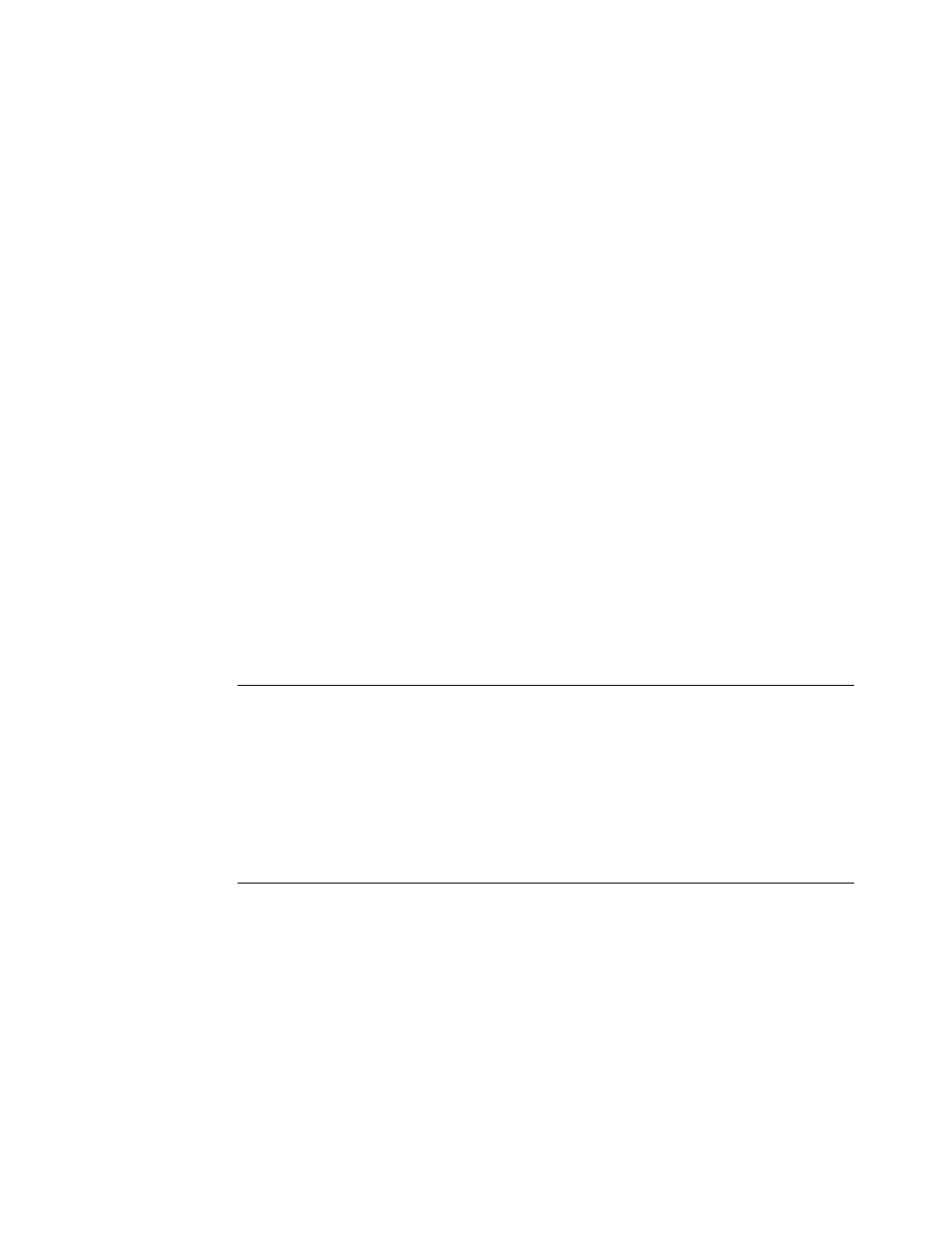
Pagina 22
Prima della stampa
Prima di stampare su Fiery, verificare quanto segue:
• Il file di attivazione FreeFlow deve essere installato su Fiery. Per verificare l’attivazione,
stampare una pagina di configurazione e controllare che nella sezione delle informazioni di
aggiornamento sia indicato il nome del file: 1-12UVFX.
Per informazioni sulla stampa della pagina di configurazione, vedere il manuale
Configurazione e impostazione che fa parte della documentazione per l’utente.
Per l’installazione e l’uso di FreeFlow Express to Print, FreeFlow Makeready, Process
Manager, Web Services, Print Manager o Output Manager v7.0 SP3, fare riferimento alle
applicazioni corrispondenti.
Installazione
File di attivazione di FreeFlow
Il file di attivazione di FreeFlow è disponibile da Aggiornamenti Sistema, da WebTools o dal
sito www.xerox.com.
Il file di abilitazione è valido per l’intera suite di applicazioni FreeFlow: Xerox FreeFlow
Express to Print, Makeready, Process Manager, Web Services, Print Manager e
Output Manager versione 7.0 SP3.
Installazione del file di attivazione di FreeFlow
È possibile applicare il file di attivazione direttamente da Aggiornamenti Sistema. Se il file è
stato scaricato da WebTools o dal sito Web di Xerox, seguire questa procedura per trasferire il
file su Fiery.
P
ER
APRIRE
IL
FILE
.
EXE
1 Accertarsi che sia installato il software di sistema Fiery versione 2.5.
2 Fare doppio clic sul file zip per estrarre il file 1-12UVFX.exe su un computer sulla stessa rete
di Fiery.
3 Fare doppio clic su 1-12UVFX.exe per avviare lo scaricamento.
4 Selezionare 1-12UVFX.exe e fare clic su Avanti.
5 Accettare il contratto di licenza.
P
ER
INSTALLARE
IL
FILE
DI
ABILITAZIONE
F
REE
F
LOW
CON
F
IERY
P
ATCH
D
OWNLOADER
1 Fare doppio clic sul file 1-12UVFX.exe.
L’applicazione Fiery Patch Downloader si avvia.
2 Fare clic su Next (Avanti).
Viene visualizzata la finestra con il contratto di licenza.
3 Fare clic su Accept (OK).
Viene visualizzata la finestra di dialogo per il login.
- 4112-4127 ST con Xerox EX Print Server powered by Fiery-16505 4112-4127 ST con Xerox EX Print Server powered by Fiery-15318 4112-4127 ST con Xerox EX Print Server powered by Fiery-15040 4112-4127 ST avec Xerox EX Print Server powered by Fiery-12133 4112-4127 ST avec Xerox EX Print Server powered by Fiery-12536 4112-4127 ST avec Xerox EX Print Server powered by Fiery-11822 4112-4127 ST avec Xerox EX Print Server powered by Fiery-13427 4112-4127 ST mit Xerox EX Print Server powered by Fiery-10876 4112-4127 ST mit Xerox EX Print Server powered by Fiery-9351 4112-4127 ST mit Xerox EX Print Server powered by Fiery-10039 4112-4127 ST mit Xerox EX Print Server powered by Fiery-9650 4112-4127 ST con Xerox EX Print Server powered by Fiery-17452 4112-4127 ST con Xerox EX Print Server powered by Fiery-18152 4112-4127 ST con Xerox EX Print Server powered by Fiery-17758
